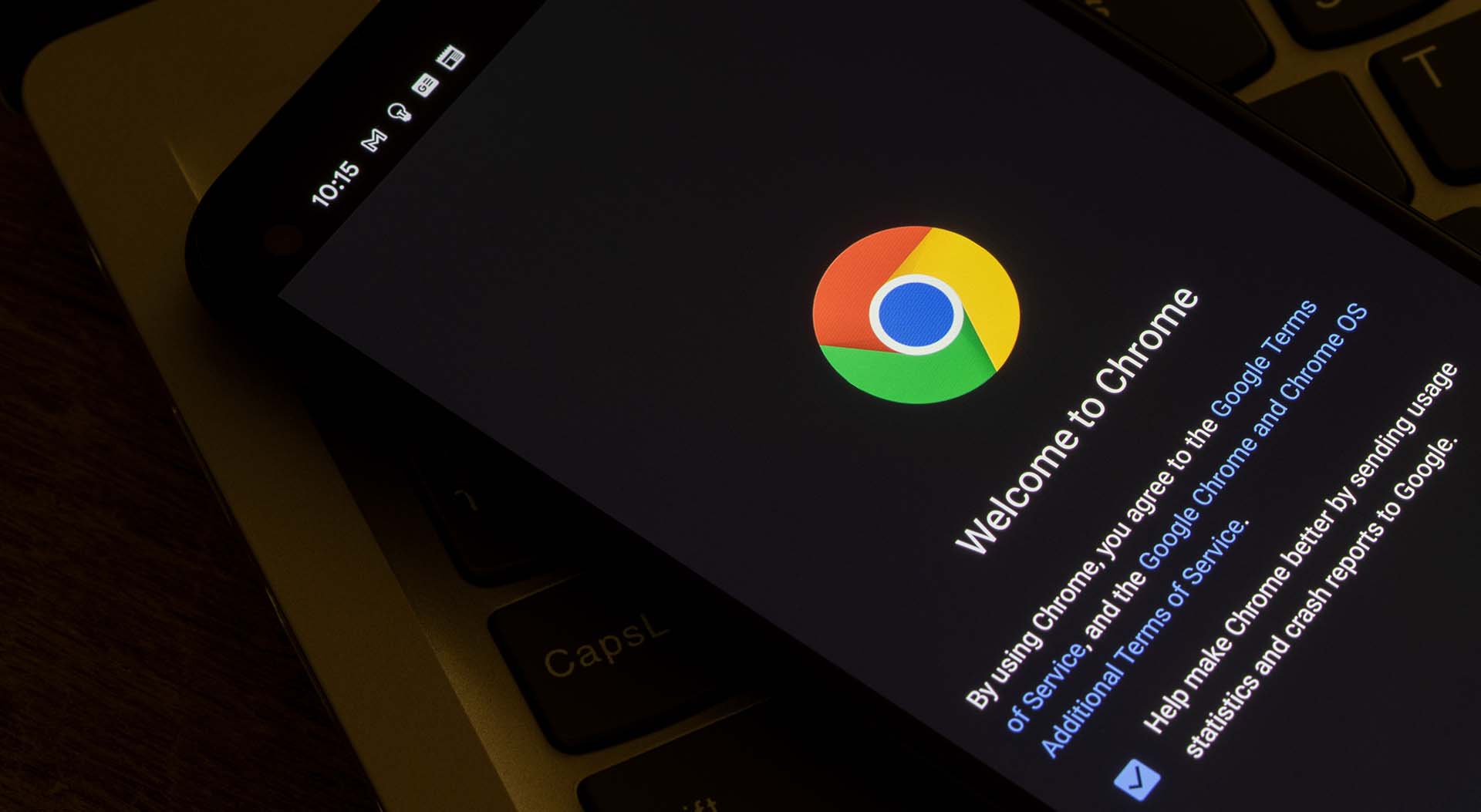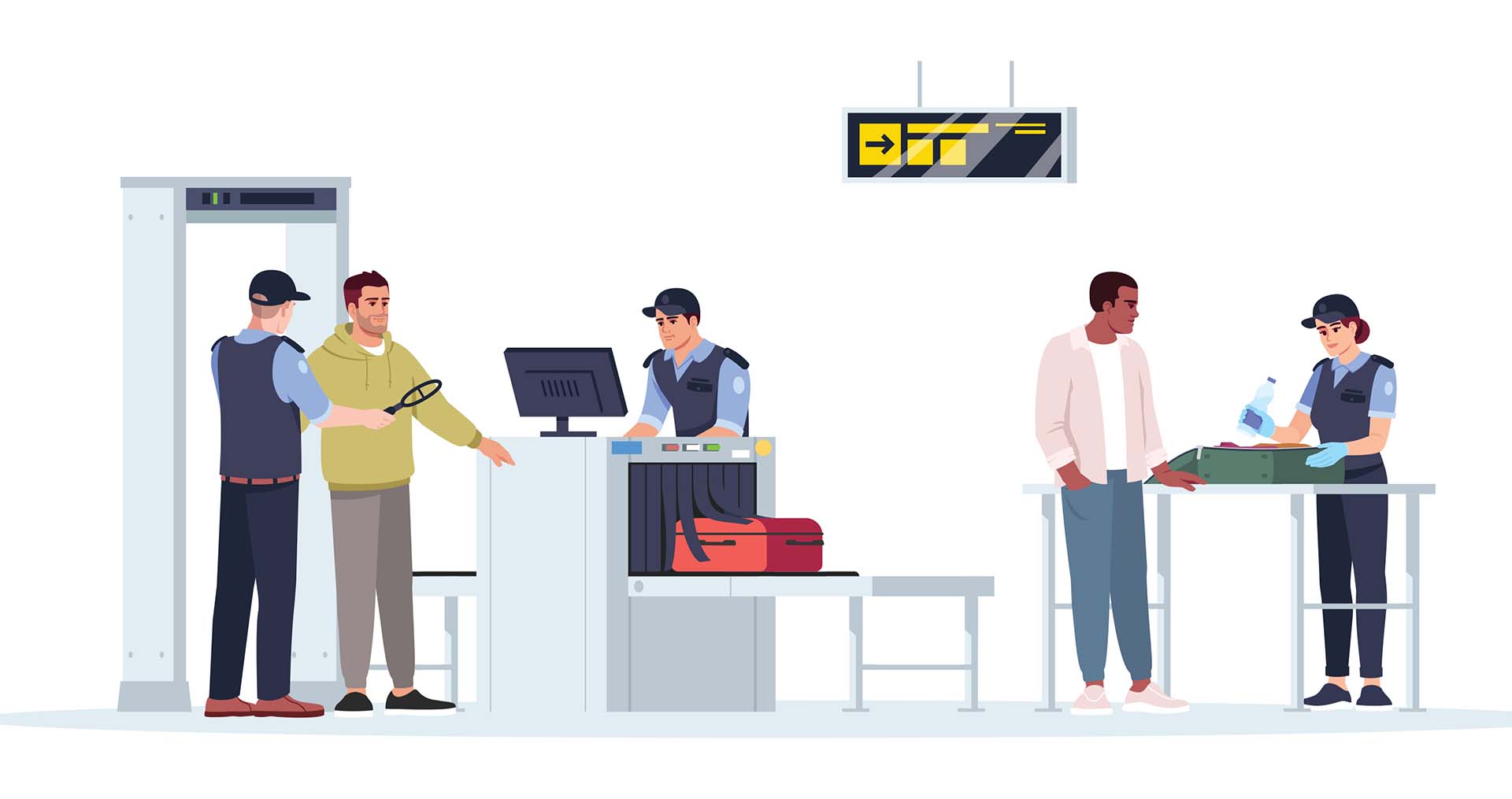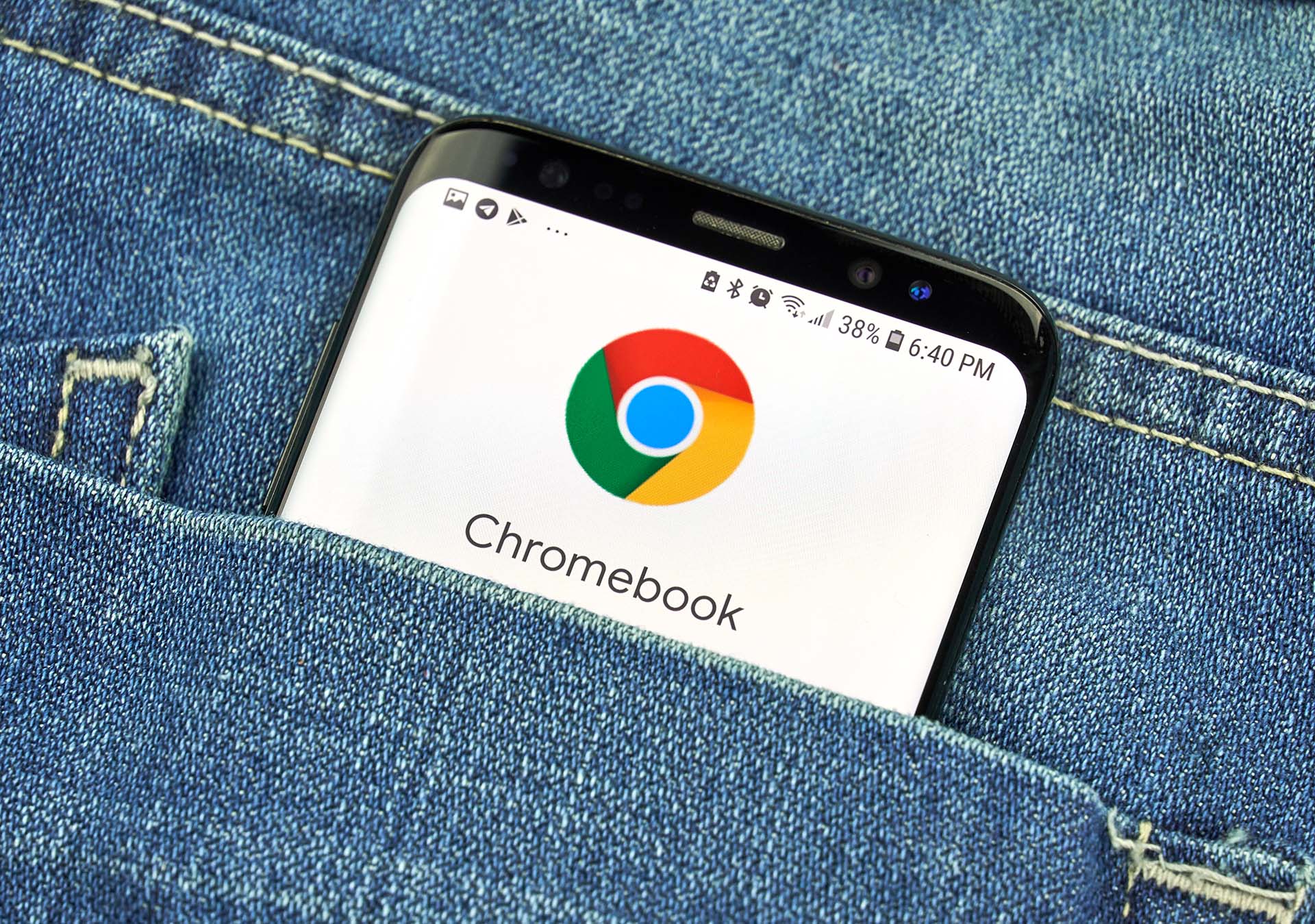最近話題の Chromebook 。導入を検討されている企業様から「 Chromebook でWindows 環境を使いたい」というご相談をよく伺います。
手段としてはリモートデスクトップの利用やデスクトップ仮想化、Andoroid やLinux などの Windows 系アプリ、Windows 環境の互換レイヤーを利用するCrossover on Chrome OS など方法は様々です。
本稿では、「 Windows OS そのものの利用 」という観点から、リモートデスクトップサービスの利用とデスクトップ仮想化( VDI )、この2つの方法について解説し、それぞれのデメリットや注意点も含めてご紹介していきたいと思います。
リモートデスクトップで Windows にアクセス
リモートデスクトップサービスと Chromebook 、状況次第では最も手軽に企業導入できる組み合わせではないでしょうか。すぐにテレワークを実施したいということであれば、オススメです。実際、多くの企業様に採用されており、当社のお客様にも多数ご導入いただいています。
本項では、リモートデスクトップで Windows 環境にアクセスするメリットとデメリットおよび注意点をご紹介のうえ、最後にオススメのリモートデスクトップサービスをご紹介していきたいと思います。
導入のメリット
リモートデスクトップをオススメする理由の一つとして、導入への準備が他の手段に比べて簡単であること、無料のツールが豊富に選択できること、有償版のツールであっても比較的リーズナブルであること、この3点が挙げられます。
1. 導入の準備が簡単
一般的には、接続先の Windows 端末と接続元の Chromebook に専用のソフトウェアやアプリケーションをインストールすることで、遠隔操作が可能になります。サーバーや複雑なシステムを構築する必要がないので導入する時間も比較的少ないです。
2. 無料のツールが豊富
リモートデスクトップには無料で利用できるサービスが多数存在します。Windows ユーザーであれば Microsoft リモート デスクトップに馴染みが深いかもしれませんが、Google が提供する無料サービスとしては、 Chrome リモートデスクトップ があります。接続先端末( Windows 、Mac 、Linux 、Chrome )の Chrome ブラウザ(または Firefox )の拡張機能をインストールすることで、手軽にリモートアクセス環境を実現することができます。
3. 有償版でも比較的リーズナブルに導入ができる
契約するエディションやユーザー数によって変動はありますが、1 ユーザーあたり年額 1 万円前後のものが多い印象です。初期費用無料を謳っているものやサポートの充実など、それぞれに特長があります。
デメリット ・利用の注意点
さて、そんな手軽で導入メリットの多いリモートデスクトップですが、いくつかのデメリットや注意点があります。
- 無料サービスを利用する際の注意点
無償サービスは、サポートや保証がないものが多く、企業ユースには向かない場合が多いです。反対に、シャドウ IT として利用を制限している企業様もいらっしゃるかと思います。当社の Chromebook ユーザー様では、 Chrome リモートデスクトップなどの無償のリモートデスクトップアプリや拡張機能については、従業員にインストールを禁止しているお客様も少なからずいらっしゃいます。
- セキュリティやネットワークの問題
社内のパソコンに無料のサービスを使って外部からアクセスを許可する場合、不正アクセスやサイバー攻撃などの、セキュリティリスクが生じます。また、VPN は暗号化通信によってトンネルのようなイメージで通信経路のセキュリティを確保していますが、外部へ向けたポート開放が必要です。その為、ID やパスワードが漏洩した際の被害は深刻になる可能性があり、また社外から社内 LAN へのフルアクセスが可能となるため、ウイルス感染等のリスクも高くなります。
- 端末の 2 台持ちを想定している
オフィスなどにある PC 端末のデスクトップに遠隔から接続をするため、管理対象の PC 端末が増え、情報システム担当者の業務負担が増えてしまう懸念があります。また、従業員一人あたりの所持端末が 1 台から 2 台に増えることで、コストアップしてしまったというケースもよく耳にします。
当社オススメのリモートデスクトップサービス「 Splashtop 」
そんなデメリットや注意点をカバーすることのできる、リモートデスクトップサービスが「 Splashtop 」です。世界で 3,500 万人以上のユーザーに利用されており、国内導入社数は 13,000 社以上となります。
Splashtop の強みは「導入しやすさ」「圧倒的なハイパフォーマンス」「堅牢なセキュリティ」で、有償のサービスとなりますが、先程紹介した課題を克服できるサービスです。なお、Splashtop の詳細が気になる方はこちらのブログもぜひご参照ください。
さて、それでは Splashtop の特長やサポート体制について、以下にご紹介してきたいと思います。
1. VPN 不要の高セキュリティなアクセスを実現
Splashtop は、世界基準レベルの堅牢なセキュリティを誇るリモートデスクトップサービスです。以下のように、様々な強みがあります。
- 暗号化通信
→ 全ての通信には安全性の高い暗号化方式SSL(AES 256)を採用 - 画面転送
→手元端末にデータが残らない - 多要素認証システム
→デバイス認証/ワンタイムパスワード/二段階認証
ブラウザ管理画面認証など。。。
さらに、VPN 利用中に問題が起きた際には IT 技術者によるメンテナンスや更新が必要となりますが、このようなセキュリティの更新もSplashtopでは自動アップデートのため、手動での更新は不要。常に最新のセキュリティを利用することができます。
2. 一人で 2 台持ちという状況も回避できる!
シンクライアントとして Chromebook を利用しているといった場合を除き、メイン PC として業務利用しているユーザーであれば、Windows 環境を利用する時間は限られるというケースが多いのではないでしょうか?そういうことであれば、接続先の Windows 環境を共用端末として台数を絞り込み、様々なコストや管理負荷を抑制することが可能です。
Splashtop は Chrome OS を正式にサポートしており、比較的低コストでブラウザ上から一括管理ができる という特長も Chromebook と共通しています。また、社内へのリモートアクセスのセキュリティは Splashtop で、インターネット利用は Chromebook(および Chrome 管理機能)で担保できるため、セット利用での相性が抜群です。この組み合わせによる Windows 環境の共用は、当社でも多くのお客様にご提案しています。
Splashtop も Chromebook も無償トライアルが可能なので、ぜひ、実際に触ってお試しください。
仮想環境から Windows にアクセス
さて、前項まではリモートデスクトップサービスを利用し、Chromebook で Windows を利用する際の注意点を紹介してきました。ここからは、仮想環境上での Windows 利用とそのデメリットや注意点についてお伝えしていきたいと思います。
もしかすると、あまりご存知ない方もいらっしゃるかもしれませんが、Chromebook をシンクライアントとしてご採用いただくケースが最近増えています。
当社事例の一つですが、『企業内の異動のたびに端末利用者が変わるため、端末管理が難しいことが課題』という理由から、VDI の導入をご検討されていらっしゃるがお客さまがいらっしゃいました。そこで、管理やセキュリティの面から Chromebook の導入をご支援させていただき、課題であった端末管理の煩雑さをインターネット上から一元管理できるようにしたことで克服。また、web会議や動画視聴、大容量ファイルのアップロード↔ダウンロードといった帯域を圧迫したり、カクつく・時間がかかるなど、VDI 上で実行するとパフォーマンスが低下しがちなサービスの利用は、上手くクラウドのグループウェアを活用することで、ユーザーにとっても快適な業務環境の整備を実現いただきました。Chrome Enterprise Upgrade ( Chrome 端末の管理機能 )により、安全なアクセスを確保したうえで直接インターネット経由で接続されていますので、当初懸念されていた VDI を利用しない場合のセキュリティの担保や企業側での制御・管理も、問題なくご運用いただいています。
「 Chromebook × 仮想化 」により、Windows を利用する方法は2パターンあります。一つは VDI を構築しリモートアクセスさせる方法。もう一つは Chromebook に Windows をインストールする方法です。以下に、両者のメリットとデメリット及び注意点と、VDI についてはオススメのサービス( DaaS )をご紹介していきます。
VDI の導入のメリット
Windows 環境を VDI で構築し、Chromebook からアクセスする場合のメリットは以下となります。
1. ユーザーがパソコンの管理をする必要がなくなる
Windows 環境を仮想化することで端末にインストールしているセキュリティーソフトや OS などのアップデートを管理者が一括で行うことができます。更新漏れや更新時のトラブル問い合わせ対応が等がなくなるため、IT 管理者の負担を大幅に削減できる可能性があります。同様に、Chromebook も Web 上で管理者が一元的に管理することができ、各種ポリシー(ツールのインストールや設定)もユーザー側に作業を委ねることなく、強制的に配布することが可能になります。また、Chrome OS のアップデートは自動更新がデフォルト設定になっているので、VDI とChromebook の導入で、管理者とユーザー双方の業務効率化が実現できます。
2. 場所にとらわれない働き方を実現
場所の制約がなくなります。仮想環境にアクセスが可能なデバイスとネット環境さえあれば、オフィスと同様様々な業務システムを利用可能です。BCP 対策としても適したソリューションとなっています。
3. セキュリティ面での強化
情報を会社で管理しているサーバー上に集約し、PC をシンクライアント化することで、物理的な盗難・紛失などに伴う情報漏えいリスクを抑制することができます。また、システムの管理・運用面においても、OSやセキュリティソフトのアップデートを、確実に予定していたタイミングで一括適用することが可能。システム管理者にとっては、管理しやすくセキュリティも強化することのできるソリューションです。
VDI のデメリット及び注意点
上記のように VDI を導入するメリットは大きく多くのユーザー様からも評価を得ています。しかし、導入するにあたって注意しなければならないこともあります。
続いて VDI で Windows 仮想化をした場合の、デメリット及び注意すべき点についてご紹介していきます。
- 仮想環境の作成に時間がかかる
VDI の環境は既存のシステム環境を大きく変更する必要があり、大規模なプロジェクトになってしまいます。セキュリティ設定や、VPN など様々なシステムの構築や検証を行わなければならず、導入を検討される場合、十分な時間・人員・コストを要します。
- 導入費用が高くなりがち
サーバーを導入する場合は、それなりの費用がかかります。また、DaaS にて環境を構築する場合もサーバー導入に比べれば一見コストを抑えられるように見えますが、契約ユーザー数や構築要件によっては想定を超えるコストがかかってしまう場合もあります。
- サーバー側のリソースを十分に確保する必要がある
VDI はオンプレミス環境へ導入する性質上、導入後に処理能力の変更を柔軟に行うことが難しいという特徴があります。
そのため、導入時点でどの程度の処理能力を保有する必要があるのか、リソースのサイジングをしっかり行わなけれなりません。
また、過度に帯域を圧迫するようなビデオ会議や重い画像・動画の視聴および編集などにも適していません。
こうした問題から、現在ではクラウド化されたVDI 、DaaS を検討される企業様が増えてきました。当社でも、Chromebook との親和性から DaaS での仮想化をオススメしています。
当社オススメの VDI サービス( DaaS )
当社では、Chromebook と相性の良い DaaS としていくつかのサービスを取り扱っていますが、今回は他社に先駆けてリリースされたいた Amazon WorkSpaces をご紹介したいと思います。なお、Amazon WorkSpaces についての詳細や Amazon WorkSpaces とChromebook との親和性および導入メリットについては、こちらのリンクよりご確認ください。
ここでは、Amazon WorkSpaces × Chromebook で Windows 環境を利用する際に、弊社でオススメしている利用方法やオプションサービスをご紹介していきます。
- 仮想 Windows 環境の利用を最低限にする
Amazon WorkSpaces は、契約アカウント数に対して課金されます。従量課金制と月額固定制から選択できますが、コストを少しでも抑えるためには、従量課金契約を選択したうえで、従業員の利用時間を削減する方向にもっていく必要があります。例えば、Windows のライトユーザーについては、可能な限りクラウドサービスや Windows 環境に依存しないシステムに直接アクセスしてもらうようにして、どうしても必要な場合に限り Windows 環境を利用してもらうよう周知することで、肥大化しがちなランニングコストを抑えることができます。また、コストの面からだけではなく、旧来の働き方や旧式のシステムに囚われることなく企業として進化・成長していくためにも、クラウドサービスの活用や Windows に縛られない自由で柔軟な働き方を可能にする IoT 環境の整備についても、ぜひご検討いただきたいポイントです。
続いて、Chromebook に直接 Windows 環境を作ってしまう Parallels Desktop for Chrome OS について、少しだけ紹介したいと思います。
Parallels 導入のメリット
まず前提として Chromebook はブラウジングに特化した端末です。オフラインでの利用も可能ですが、ネットワーク環境にアクセスした状態で最高のパフォーマンスを発揮するため、オフラインでの使用にはそれほど向いていません。そこで、サーバーやクラウド上ではなく Chrome 端末のなかに Windows を作成し、オフライン環境での弱点を補うことのできるソリューションとして、Parallels があります。
端末内に直接インストールすることで、VDI やリモートデスクトップを利用することなく、オフラインでも Chromebook で Windows 環境を利用することができます。ネットワーク環境のない移動中などで作業をされることを想定されているお客様には、選択肢の一つとなるかもしれません。
そう言うと、一見 Chromebook と Windows のいいとこ取りを実現したように思えます。しかし、こちらにも注意点があります。
Parallels のデメリット及び注意点
Parallels を導入した際のデメリットとしては、Chromebook を管理することはできても、インストールした Windows 環境を管理することができないという点です。これは、最も懸念されるところでしょう。
また、Chromebook に直接 Windows 環境を構築するため、高いスペックの端末を必要とします。推奨されるスペックは以下の通りです。
- CPU:Intel Core - i5、またはIntel Core - i7
- メモリ:16 GB 以上
- ストレージ:128 GB 以上の SSD
このように高いスペックの Chromebook が必要となる為、端末コストが当初の想定よりも上る可能性があり、また Windows 環境の使い方次第では、少しづつ操作感が重くなったりするなどの影響がありそうです。
まとめ
以上、Chromebook で Windows を使うための手段と注意すべきポイントをいくつかご紹介させていただきましたが、いかがでしたでしょうか。
Chromebook にすると Windows が使えなくなってしまうと思われがちですが、実際には《 Chromebook × リモートデスクトップサービス 》《 Chromebook × 仮想化 》といった組み合わせにより、問題なく Windows 環境を利用することができます。Chromebook が業務の最適化を実現するための新時代に適合する端末としてご認識いただければ幸いです。
電算システムでは、Chromebook の無料貸出 & 検証ご支援のみならず、本稿でご紹介の Splashtop 、Amazon WorkSpaces のご検証もサポートいたしております。ぜひ、お気軽にご相談ください。
- カテゴリ:
- Chromebook
- キーワード:
- Chromebook